 Ao usar o da Apple Facetime aplicativo, você pode aplicar efeitos de câmera durante uma videochamada, incluindo filtros integrados, adesivos, rótulos e formas.
Ao usar o da Apple Facetime aplicativo, você pode aplicar efeitos de câmera durante uma videochamada, incluindo filtros integrados, adesivos, rótulos e formas.
& zwnj; FaceTime & zwnj; efeitos de câmera podem ser usados nestes dispositivos: Iphone 7, & zwnj; iPhone & zwnj; 7 Plus, & zwnj; iPhone & zwnj; 8, & zwnj; iPhone & zwnj; 8 Plus, & zwnj; iPhone & zwnj; X, & zwnj; iPhone & zwnj; XS, & zwnj; iPhone & zwnj; XS Max, & zwnj; iPhone & zwnj; XR, iPhone 11 , & zwnj; iPhone 11 & zwnj; Pró, iPhone 11 Pro Max e modelos posteriores.
Se você tiver um dispositivo compatível, basta seguir os passos abaixo para começar a usar os efeitos da câmera no & zwnj; FaceTime & zwnj ;.
Como aplicar um filtro em uma videochamada FaceTime
- Abra o Facetime no seu & zwnj; iPhone & zwnj; fazer uma chamada de vídeo.
- Quando a chamada for conectada, toque no botão em forma de estrela Efeitos ícone (se você não vê-lo, toque na tela).
- Toque no botão Filtro (o segundo ícone da esquerda) na faixa de efeitos acima do & zwnj; FaceTime & zwnj; principal controles.
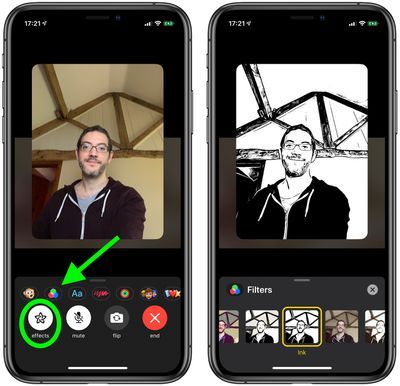
- Mude sua aparência tocando em um filtro na parte inferior - deslize para a esquerda ou direita para visualizá-los.
Como adicionar um rótulo de texto em uma videochamada FaceTime
- Abra o Facetime no seu & zwnj; iPhone & zwnj; fazer uma chamada de vídeo.
- Quando a chamada for conectada, toque no botão em forma de estrela Efeitos ícone (se você não vê-lo, toque na tela).
- Toque em Rótulo botão (o terceiro ícone da esquerda) na faixa de efeitos acima do principal & zwnj; FaceTime & zwnj; controles.
- Enquanto o rótulo é selecionado, digite o texto que você deseja que apareça no rótulo e toque fora dele.
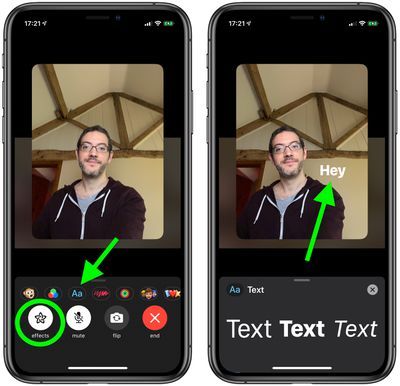
- Arraste a etiqueta para onde deseja colocá-la na tela da câmera.
- Para excluir o marcador, toque nele e no X ícone.
Como adicionar adesivos em uma videochamada FaceTime
- Abra o Facetime no seu & zwnj; iPhone & zwnj; fazer uma chamada de vídeo.
- Quando a chamada for conectada, toque no botão em forma de estrela Efeitos ícone (se você não vê-lo, toque na tela).
- Toque em um dos botões de adesivos - eles são os três ícones mais à direita na faixa de efeitos acima do & zwnj; FaceTime & zwnj; principal controles.
- Toque em um adesivo para adicioná-lo à chamada.
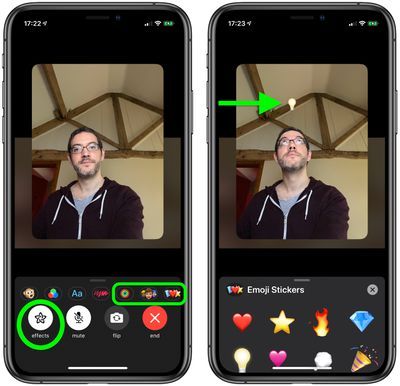
- Arraste a etiqueta para onde deseja colocá-la na tela da câmera.
- Para excluir o adesivo, toque nele e no X ícone.
Como adicionar formas a uma videochamada FaceTime
- Abra o Facetime no seu & zwnj; iPhone & zwnj; fazer uma chamada de vídeo.
- Quando a chamada for conectada, toque no botão em forma de estrela Efeitos ícone (se você não vê-lo, toque na tela).
- Toque em Formas (o ícone do meio representado por um rabisco) na faixa de efeitos acima do & zwnj; FaceTime & zwnj; principal controles.
- Toque em uma forma para adicioná-la à chamada.
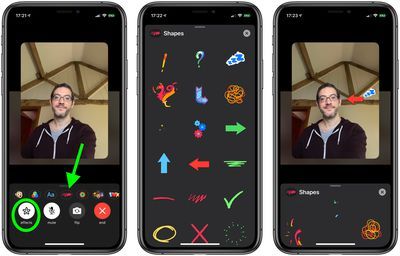
- Arraste a forma para onde deseja colocá-la na tela da câmera.
- Para excluir o adesivo, toque nele e no X ícone.
Para aprender a usar caracteres Animoji e Memoji no & zwnj; FaceTime & zwnj ;, Clique aqui .

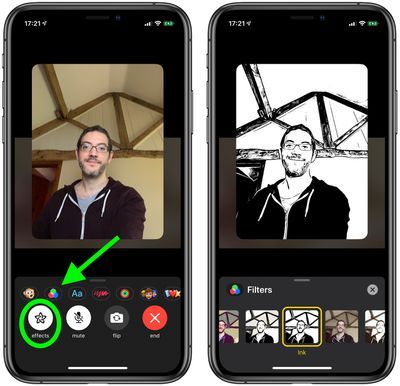
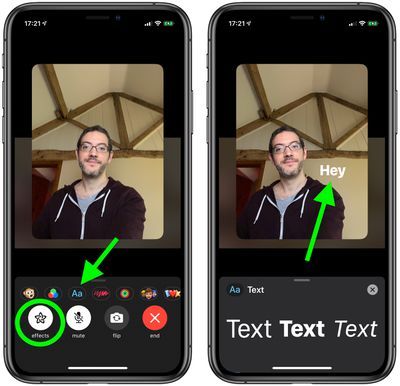
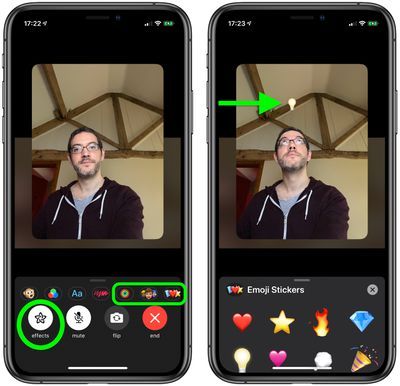
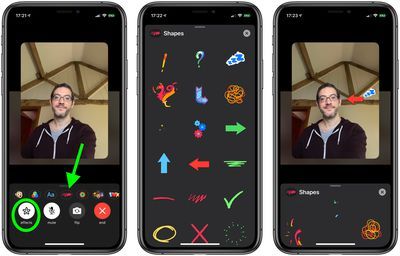
Publicações Populares